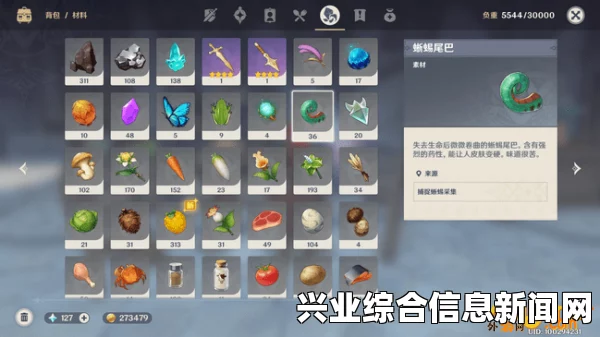全面解析,我的世界材质包安装步骤指南
本文提供了关于我的世界材质包安装教程的简要摘要,教程内容涵盖了下载材质包、解压文件、进入游戏设置等步骤,用户可以根据教程指引,轻松完成材质包的安装,提升游戏视觉体验,摘要字数在100-200字之间。
欢迎来到我的世界!在这个充满探索和创造力的游戏中,你是否想过让自己的游戏界面焕然一新,变得更加绚丽多彩呢?安装材质包就是你的不二之选,下面,我将为你详细讲解如何安装材质包,让你的世界更加精彩。
准备工作
你需要确保你的Minecraft已经更新到最新版本,因为某些材质包可能需要新版本的Minecraft才能正常工作,你还需要准备一个你喜欢的材质包文件,你可以在Minecraft的官方网站或者各大游戏论坛找到这些资源。
安装步骤
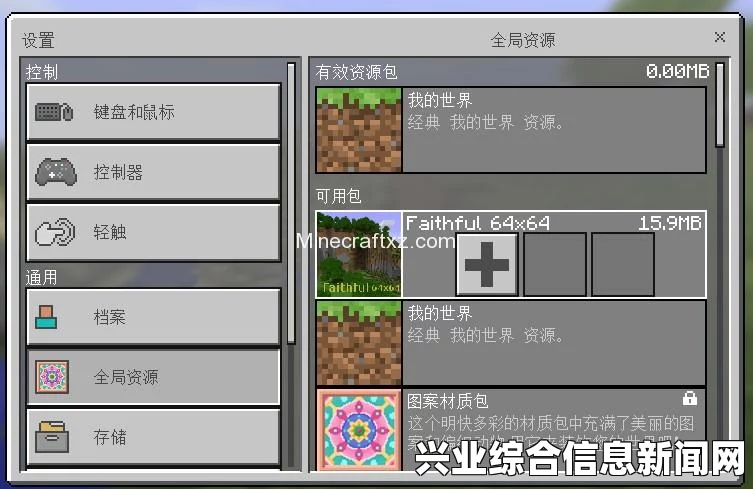
我们将按照以下步骤来安装材质包:
- 打开Minecraft游戏,选择“选项”(Options)菜单。
- 在选项菜单中,找到并点击“资源包”(Resource Packs)选项。
- 在资源包页面,你会看到一个“打开资源包文件夹”(Open Resource Packs Folder)的选项,点击它,这将打开你的Minecraft资源包文件夹。
- 将你下载的材质包文件(通常是一个压缩文件)拖放到资源包文件夹中。
- 回到游戏主菜单,重新进入选项菜单中的资源包页面。
- 你应该能看到你刚刚添加的材质包,选择它,并点击“启用”(Enable)按钮。
- 完成后,你可以重新进入游戏,享受新的材质带来的视觉效果。
常见问题及解决方法
在安装材质包的过程中,你可能会遇到一些问题,下面是一些常见问题及其解决方法:

- 材质包无法加载或显示不出来: 解决方法:首先确保你的Minecraft版本与材质包兼容,尝试重新进入资源包页面查看是否显示,如果问题仍然存在,可能是材质包文件损坏或不支持你的版本,尝试下载其他材质包。
- 材质包安装后游戏闪退: 解决方法:这可能是由于材质包与游戏版本不兼容或与其他模组冲突所致,尝试更新你的Minecraft和材质包到最新版本,或者检查是否有其他模组引起冲突。
- 材质包中的某些元素不显示或显示不正常: 解决方法:这可能是因为你的资源包文件夹中的某些文件缺失或损坏,尝试重新下载并安装材质包,确保下载完整的文件,清除多余的缓存也可能有助于解决问题。
问答环节
Q1:我在安装材质包时遇到了困难,应该怎么办? A:如果你在安装过程中遇到任何问题,首先检查你的Minecraft版本和材质包是否兼容,确保你按照教程的步骤正确操作,如果还是无法解决问题,你可以查看Minecraft的官方论坛或社区寻求帮助,那里有许多热心的玩家和开发者会提供帮助和建议。
Q2:我安装了新的材质包,但是游戏内的变化不大,是为什么? A:这可能是因为你的游戏设置中的“视频设置”(Video Settings)中的“高品质”(Fancy Graphics Pack)选项未开启,确保这个选项是开启状态,以应用新的材质包效果,某些材质包可能需要特定的配置或设置才能完全展现效果。
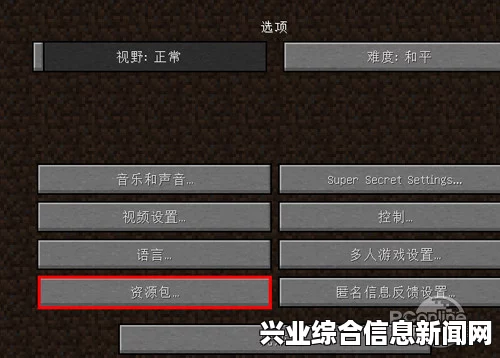
Q3:我可以同时安装多个材质包吗? A:是的,你可以同时安装多个材质包,只需按照上述步骤安装每个材质包即可,在资源包页面,你可以调整它们的顺序来决定哪个材质包的优先级更高,某些材质包可能会相互冲突或覆盖某些元素,所以在选择和使用多个材质包时要谨慎。
希望这个教程能帮助你成功安装并使用材质包,让你的我的世界更加绚丽多彩!如有更多问题,欢迎在评论区留言交流。